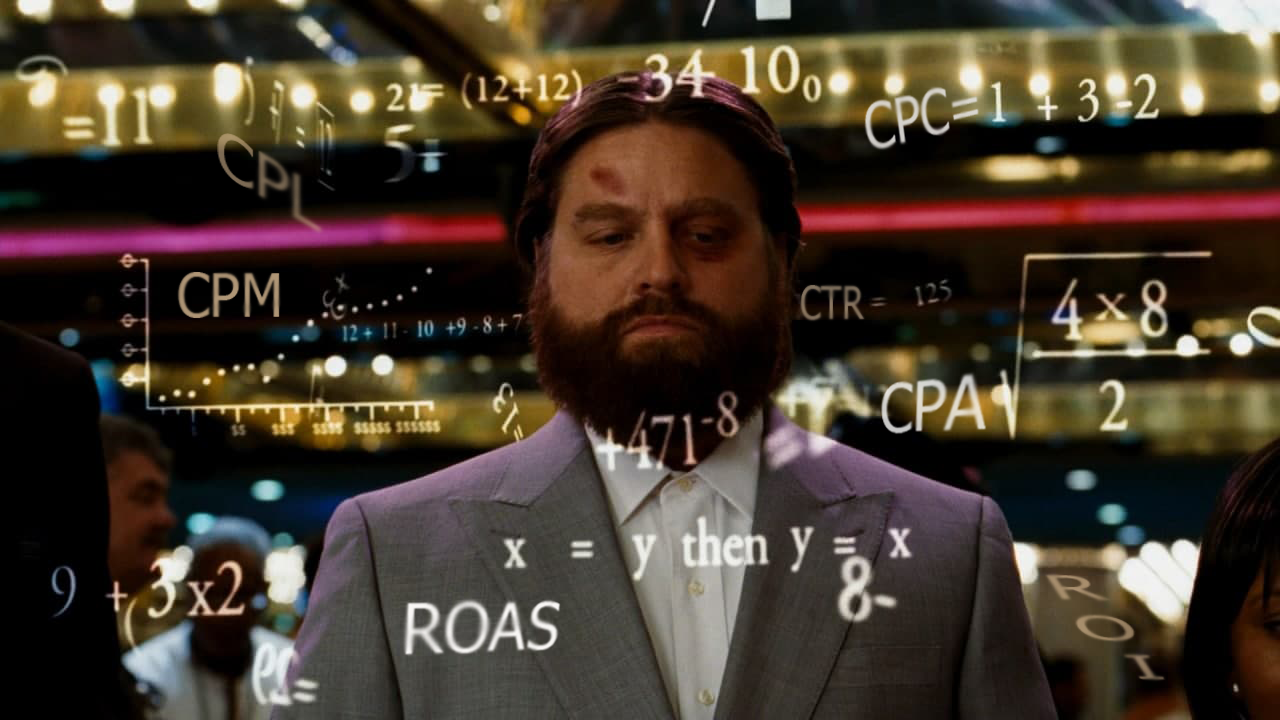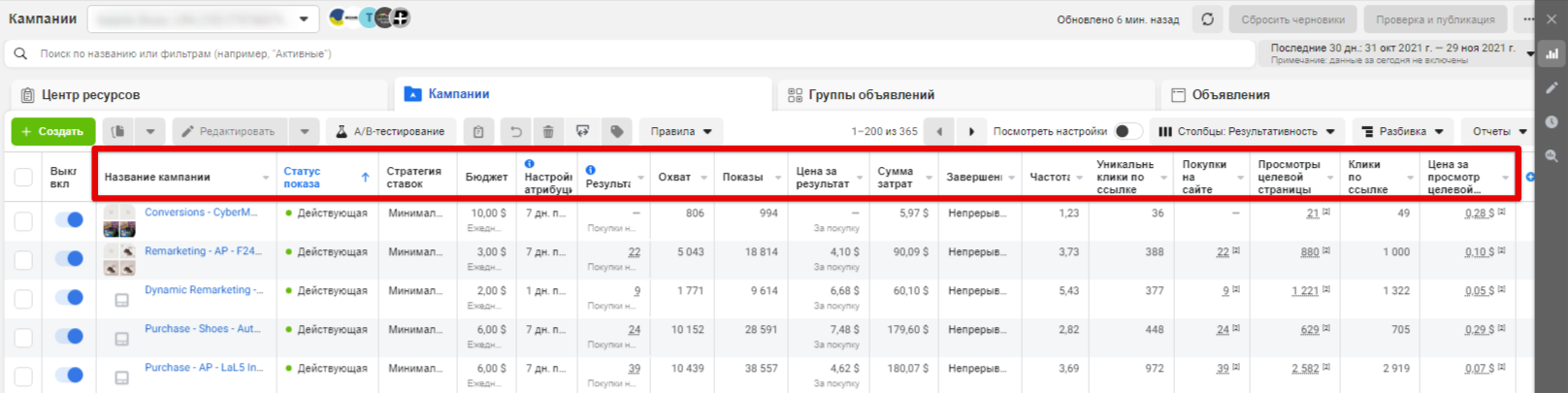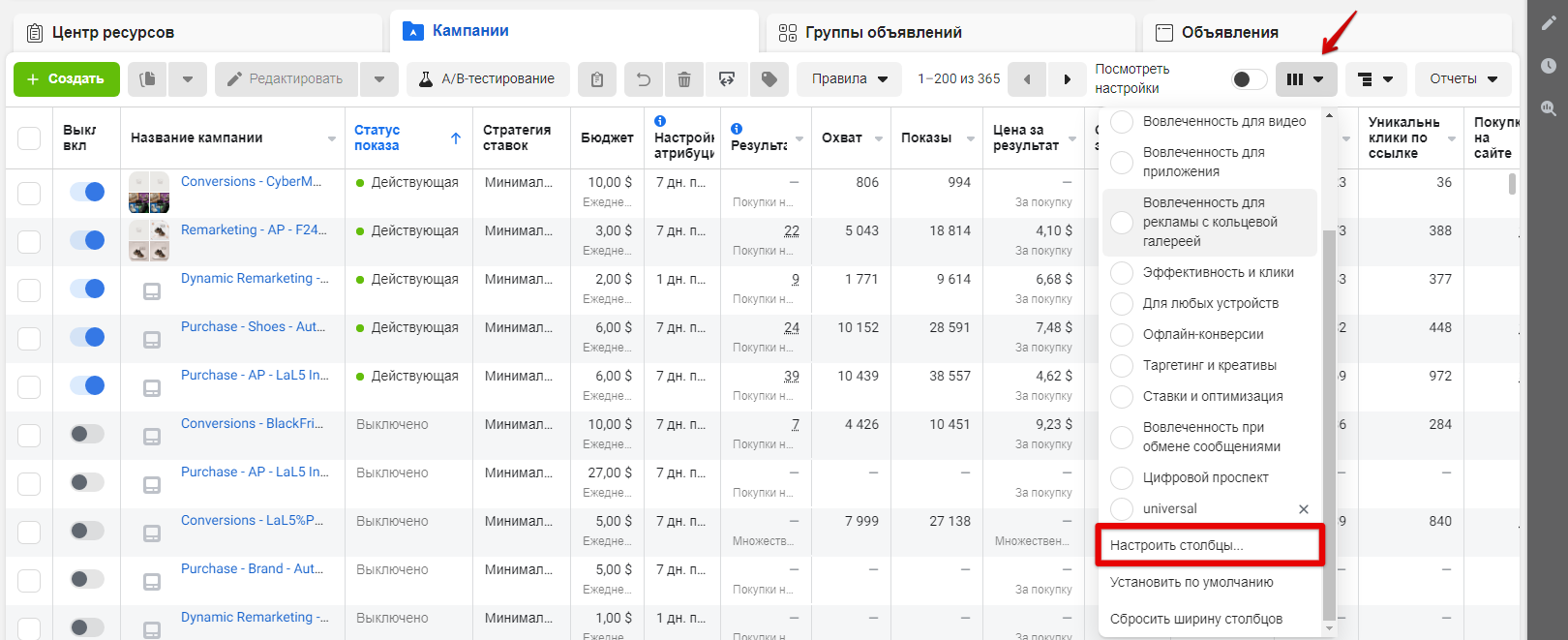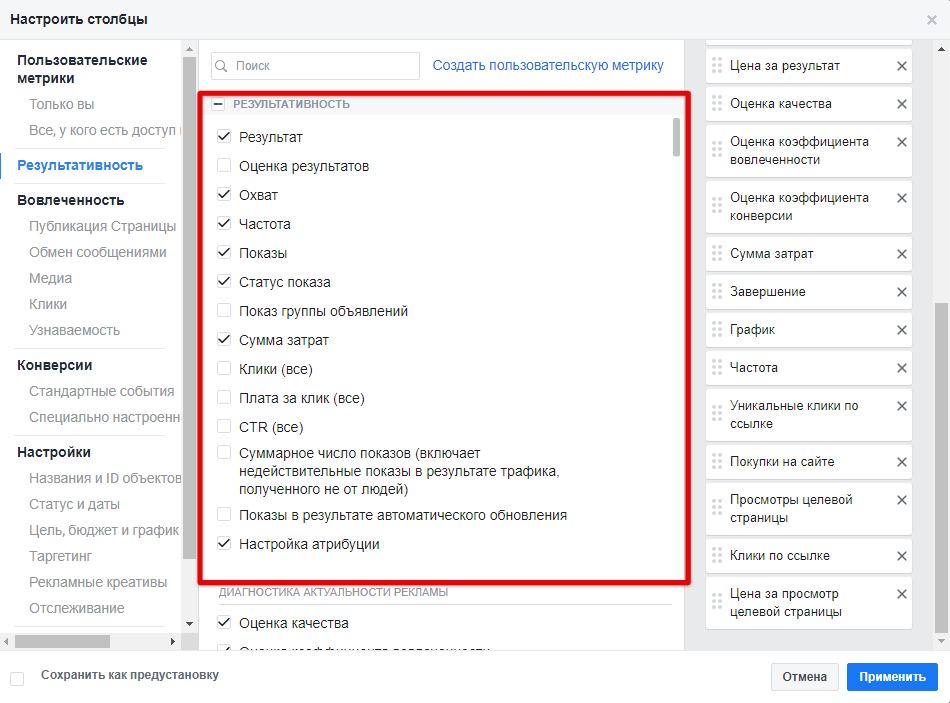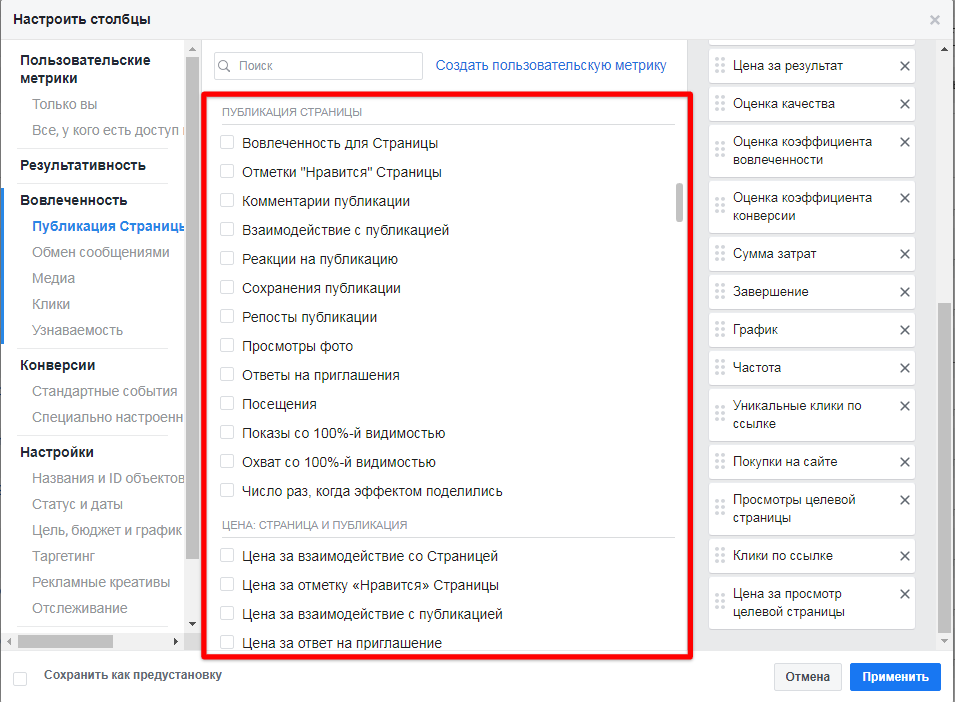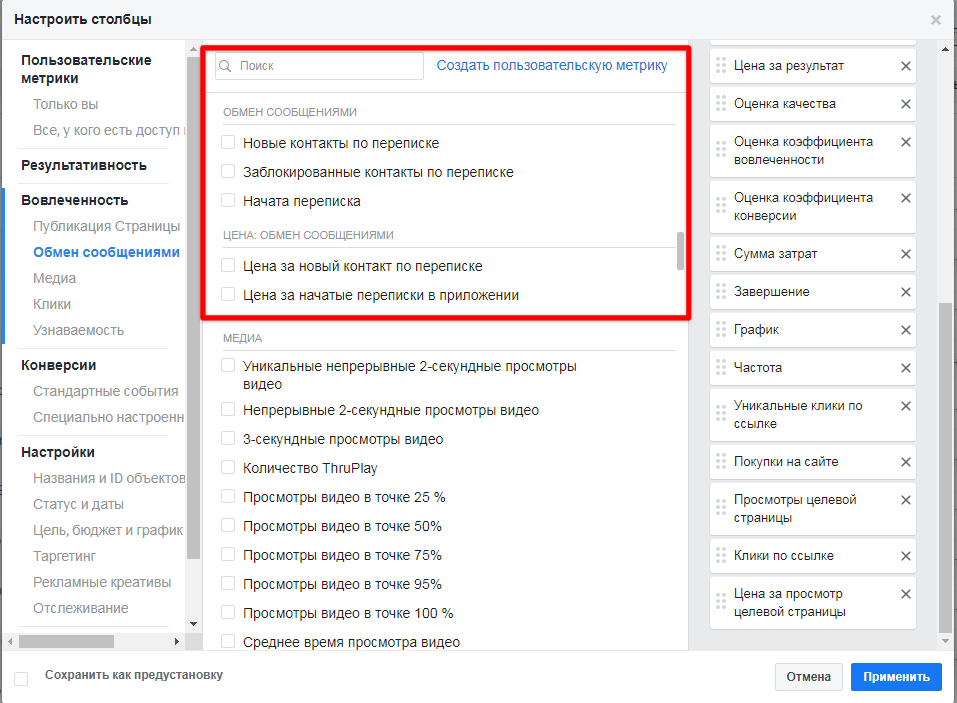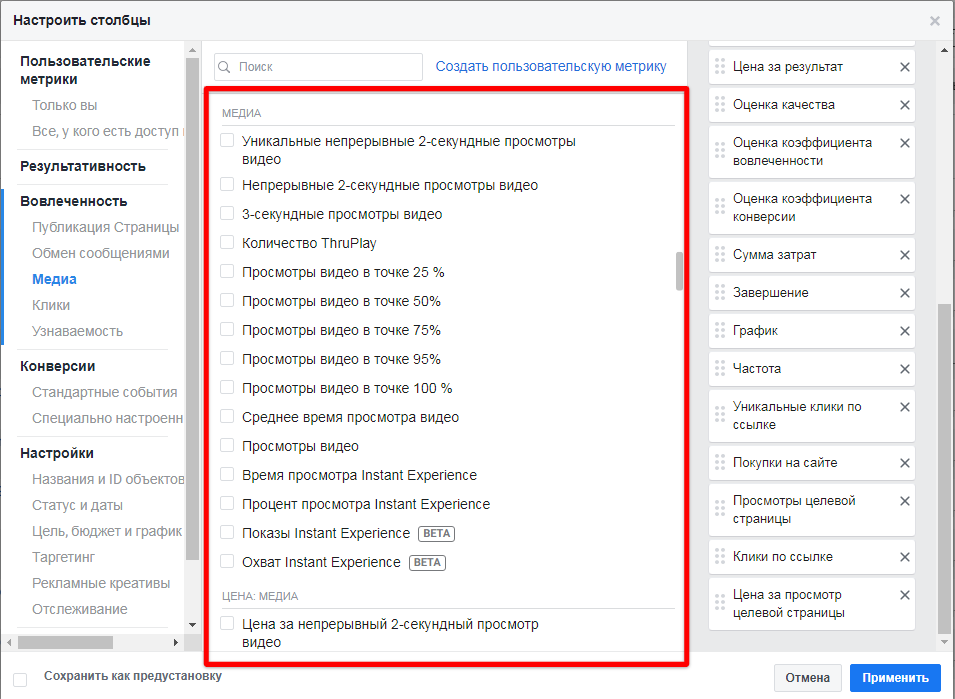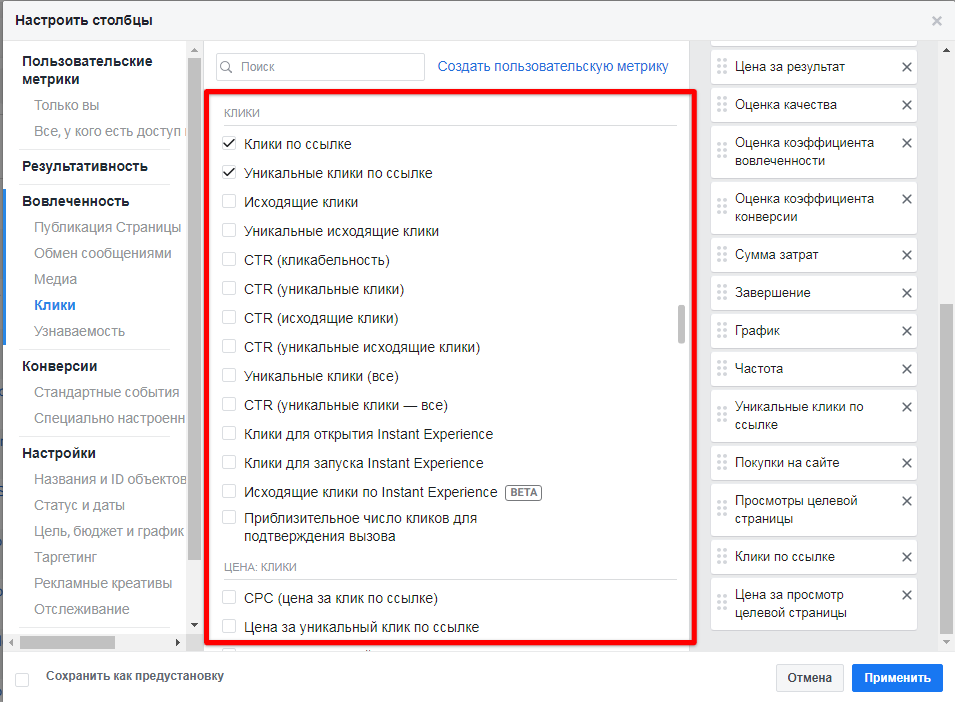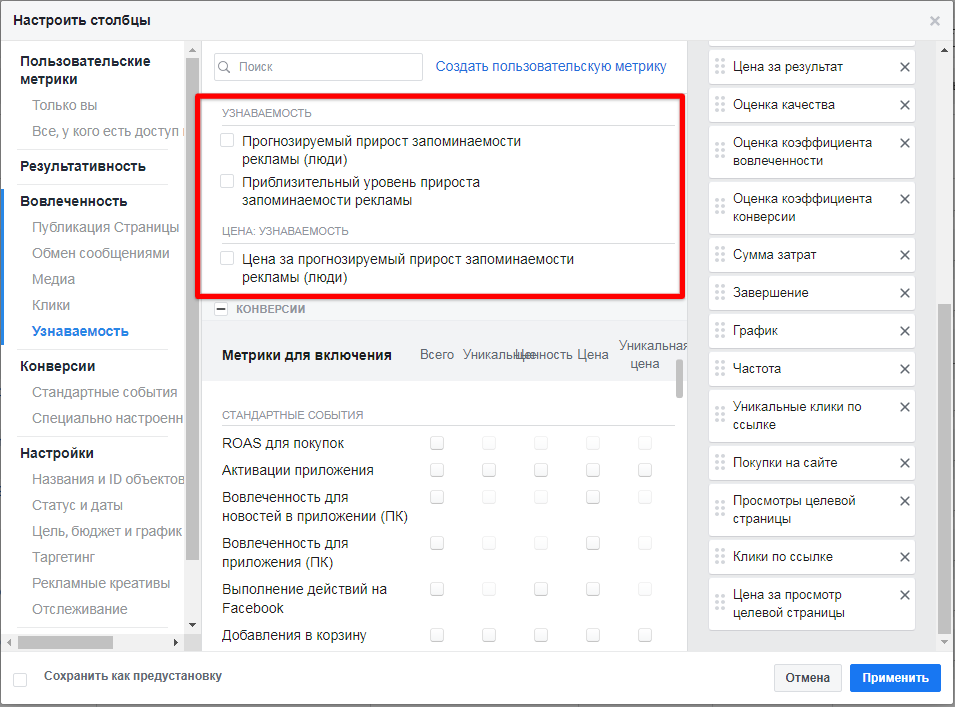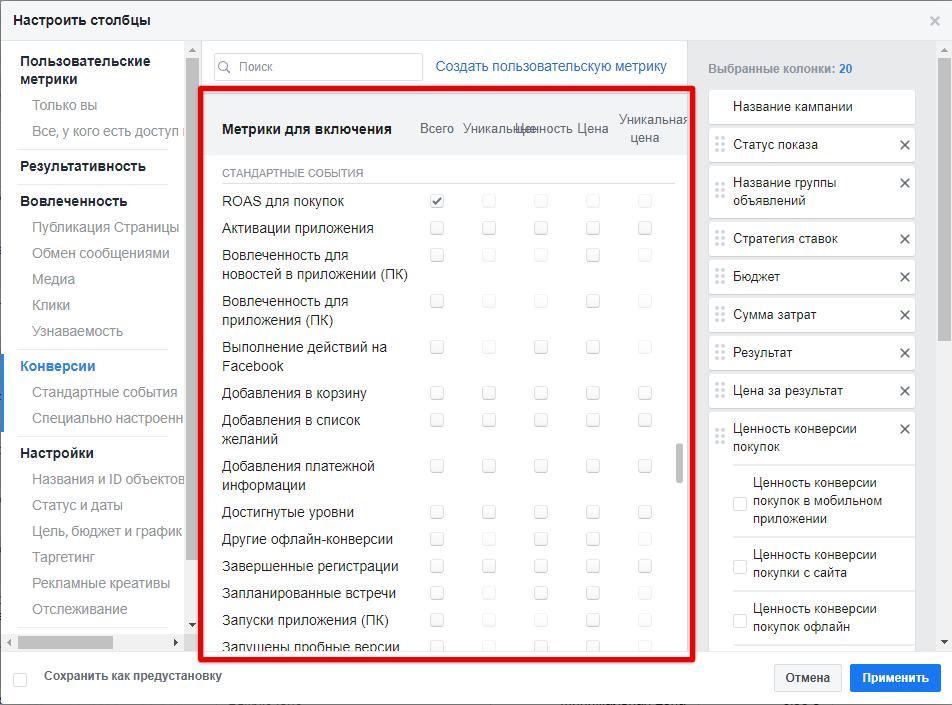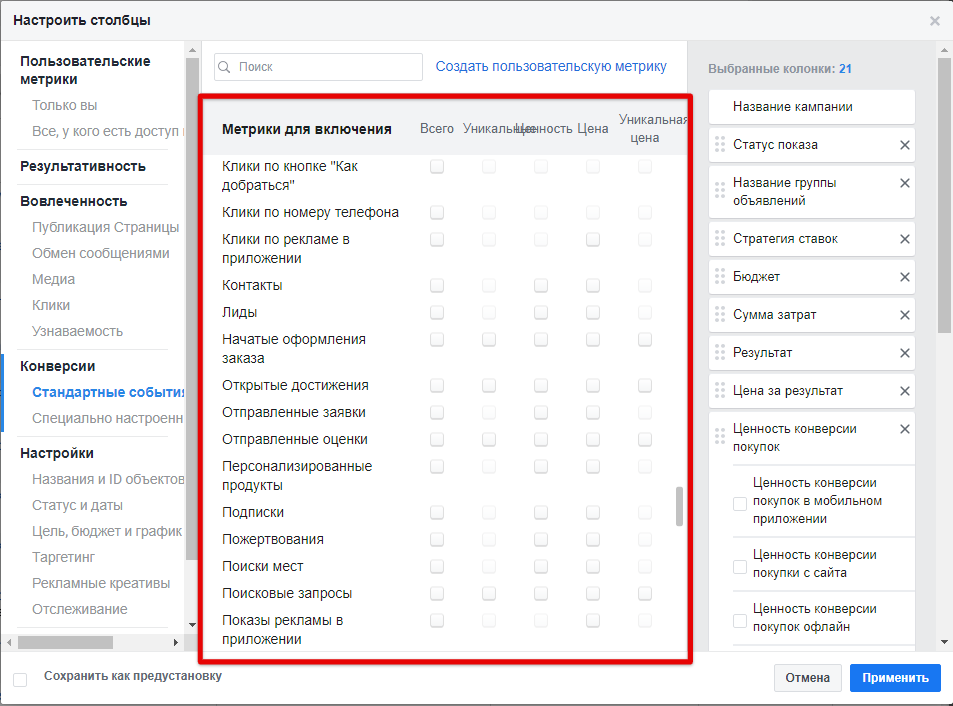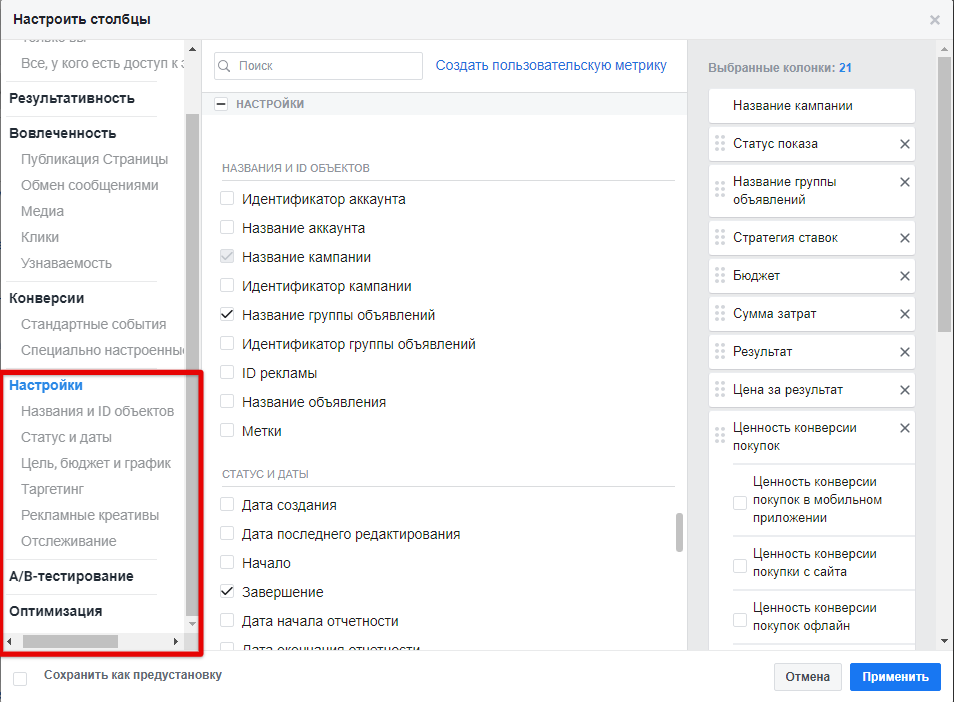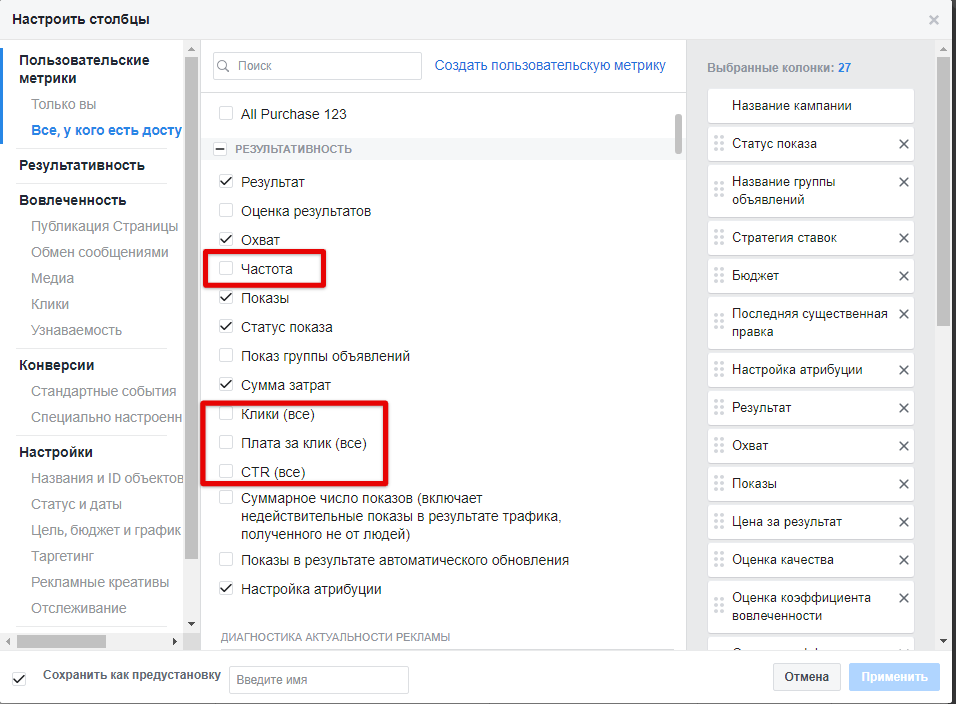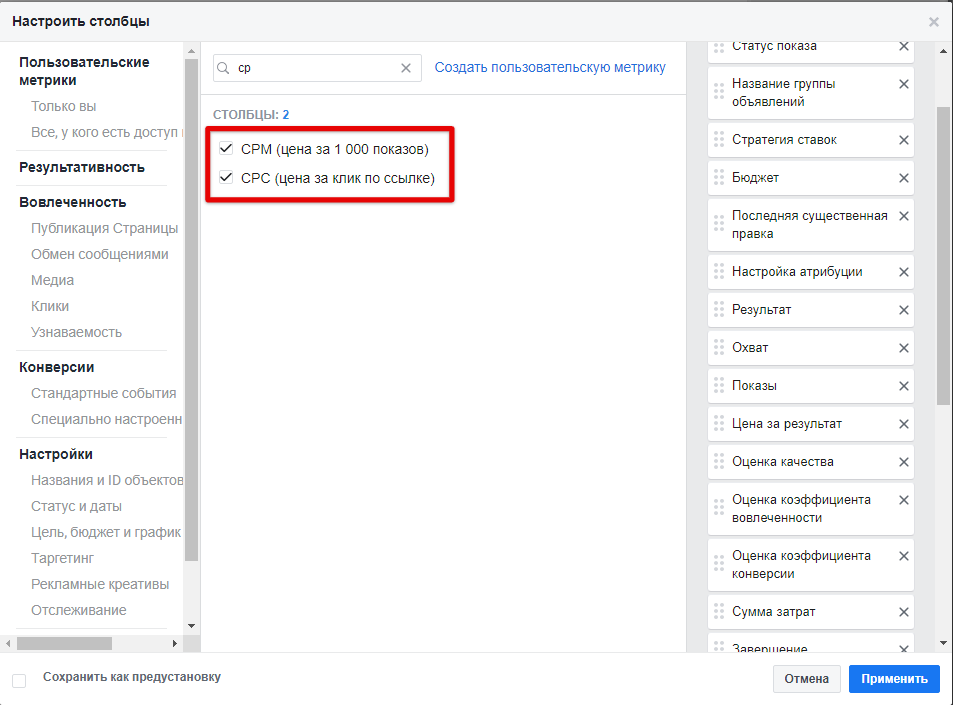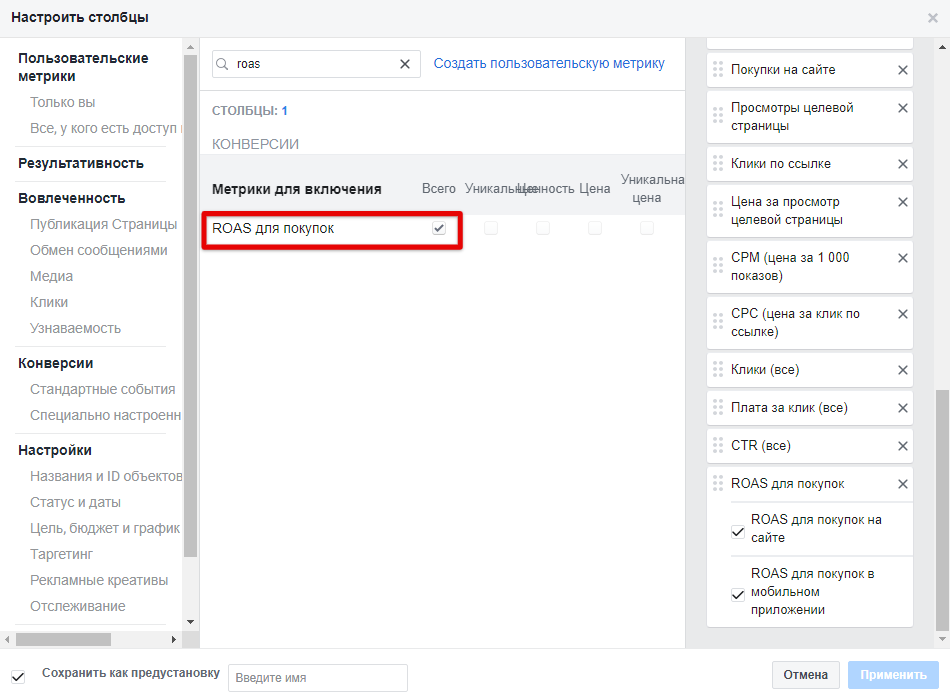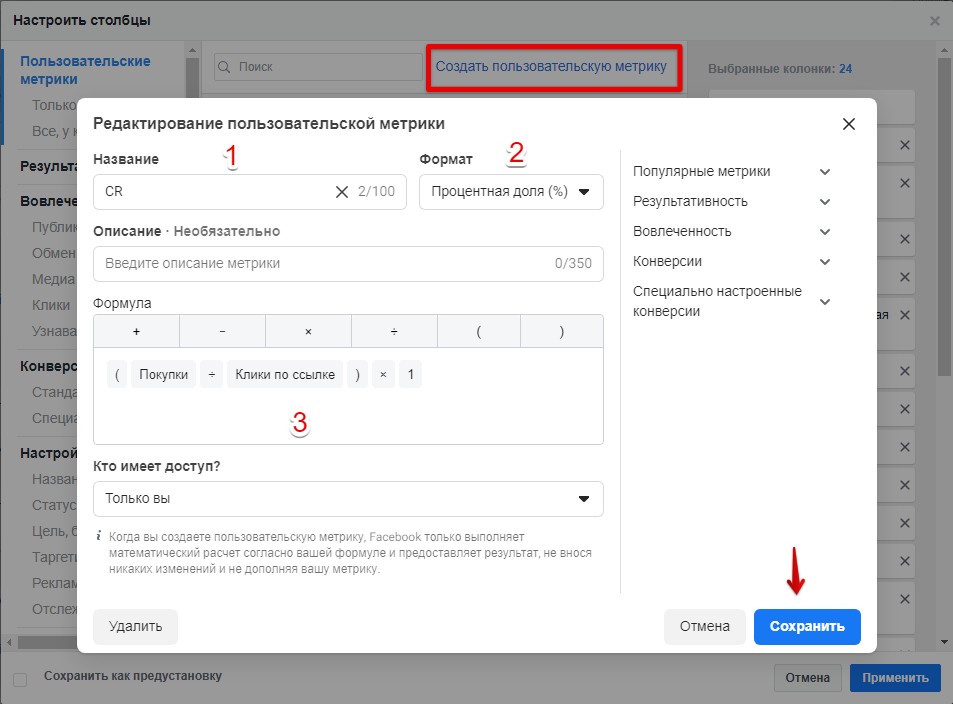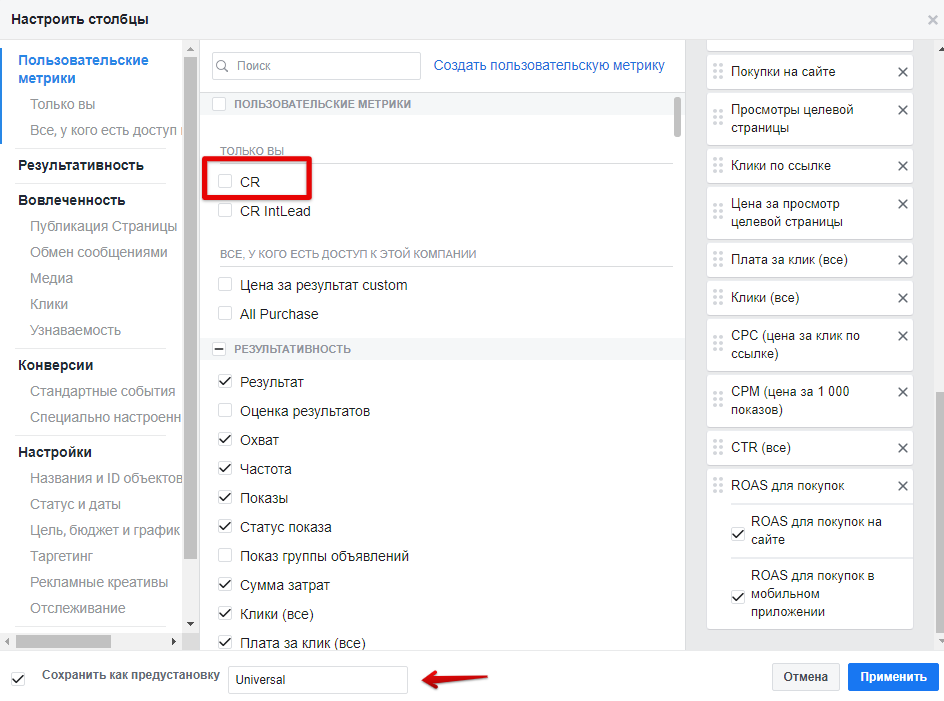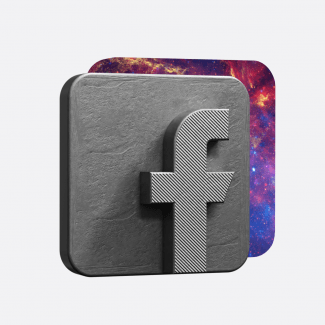Кастомная настройка столбцов отчета по рекламе в Facebook Ads
Для эффективного ведения и анализа рекламной кампании в Manager Ads необходимо постоянно пользоваться метриками (отчетами) внутри кабинета. Именно с помощью этих отчетов мы можем точно сказать, результативно отрабатывает наша реклама или нет. А также это позволит избежать лишних затрат на неэффективную рекламу.
Перед началом анализа нужно ознакомиться с основными понятиями метрики.
CPA (Cost per action) — это стоимость целевого действия на сайте (в e-commerce — стоимость подтвержденного заказа).
CPM (Cost per Mille) — это рекламная модель, в которой цена устанавливается за 1000 показов.
CTR (Click through rate) — коэффициент кликабельности баннера или объявления. Рассчитывается по формуле: количество кликов ÷ количество показов х 100%.
CR (Conversion rate) — коэффициент конверсии. Рассчитывается по формуле: количество конверсий ÷ посетителей сайта х 100%.
CPC (Cost per click) — стоимость одного клика на рекламное объявление или баннер.
CPL (Cost per lead) — стоимость одной заполненной заявки (лида).
ROAS (Return on Ad Spend) — рентабельность расходов на рекламу. Рассчитывается по формуле: доход от рекламы ÷ расход на рекламу х 100%.
Итак, какую же информацию мы можем отследить?
Facebook Ads Manager предлагает нам воспользоваться стандартными раскладками столбцов отчета по рекламе. Этими столбцами мы можем воспользоваться на уровне кампаний, групп объявлений, объявлений. Выглядят они следующим образом.
Как видно из примера, нам не хватает основных метрик, с которыми мы ознакомились выше. Как же нам их добавить и правильно анализировать рекламные кампании? Все просто. Воспользуемся настройками столбцов и ознакомимся с предложенными Facebook Ads метриками под разные рекламные цели.
Результативность. Универсальные метрики, которые подойдут под каждый тип кампаний. Они и будут составлять нашу основную часть метрик для анализа.
Вовлеченность. Делится сразу на несколько типов. А именно:
- Публикация страницы. Данные метрики подойдут для такой цели кампании, как вовлеченность, и показывают любые взаимодействия с вашей страницей или публикацией.
- Обмен сообщениями. Эти метрики подойдут для такой цели кампании как сообщения.
- Медиа. Эти метрики подойдут для такой цели кампании, как Просмотры видео, и показывают разные взаимодействия с вашим видео креативом.
- Клики. Эти метрики показывают разные взаимодействия трафика через наш креатив. Подходит как для цели кампании Трафик, так и для других целей.
- Узнаваемость. Метрики подходят для рекламной цели Узнаваемость бренда.
Конверсии. Метрики, которые подойдут под цели рекламной кампании, связанные с конверсиями: Установки приложения, Генерация лидов, Конверсии, Продажи по каталогу. С ними мы сможем отследить события, связанные с нашим приложением, лид формой или сайтом.
Настройки, A/B-тестирование, Оптимизация. В столбцы можно добавить и различную информацию с вашего рекламного кабинета. Обычно в этих настройках мы ничего не меняем.
Мы ознакомились со всеми предложенными метриками, теперь можем построить свои универсальные столбцы для работы.
Возвращаемся к столбцам Результативность, добавляем такие метрики, как Частота, Клики, Плата за клик, CTR (это поможет оценить заинтересованность нашим креативом и оффером, а также отследить частоту их просмотров).
В поиске находим и добавляем CPM (эта метрика показывает, сколько мы платим за 1000 показов нашей рекламы) и CPC (эта метрика показывает число кликов по ссылкам в объявлениях, в результате которых был совершен переход на целевые страницы).
Дальше в поиске находим метрику ROAS для покупок (эта метрика показывает рентабельность рекламных расходов)
Примечание! Расчет ROAS ваших рекламных кампаний в Facebook напрямую связан с настройками пикселя в Facebook и отслеживанием конверсий. Ознакомьтесь, как можно установить и составить ТЗ на настройку событий пикселя.
Наши столбцы готовы, но в них не хватает еще одной важной метрики CR (она покажет процент пользователей, которые совершили конверсию). Этого показателя нет в стандартном наборе метрик, но мы его создадим сами по следующим шагам:
- переходим к вкладке Создать пользовательскую метрику;
- выбираем название и формат;
- прописываем формулу и создаем метрику.
Найти ее можем в Пользовательских метриках. Добавляем к остальным нашим столбцам.
Перед тем как применить нашу новую раскладку, важно не забыть ее сохранить и дать название. Перемещайте ваши столбцы в удобном для отслеживания порядке.
Выводы
В этой статье мы разобрали все метрики и создали свою универсальную раскладку. Теперь нам доступна более глубокая аналитика внутри Facebook Ads кабинета. Это поможет не сливать бюджет и правильно распределять затраты на рекламные кампании. Не ограничивайтесь только этим выбором показателей, добавляйте необходимые, в зависимости от типа кампаний, а также создавайте свои кастомные метрики.